Tipps & Tricks
19.08.2002, 11:30 Uhr
Mappen kopieren und automatisch aktualisieren
In eine Arbeitsmappe (A) mit 3 Tabellenblättern möchte ich 2 weitere Arbeitsmappen (B) und (C) mit je 5 Tabellenblättern kopieren. Kann ich jeweils die ganze Mappe (B) oder (C) kopieren oder muss ich jedes einzelne Tabellenblatt kopieren? Die Originalmappen (B) und (C) bleiben bestehen und verändern sich. Kann auf einfache Weise erreicht werden, dass die Kopien in Mappe (A) automatisch aktualisiert werden, d.h. dass eine Aenderung im Original (Mappe B oder C) auch auf der Kopie erscheint?
Das Kopieren der beiden Mappen in die Mappe A stellt soweit kein Problem dar. Öffnen Sie alle drei Mappen. Markieren Sie dann in der Mappe B alle Tabellenblätter, indem Sie zuerst auf das erste Blatt klicken, dann die CTRL-Taste halten und das letzte Blatt anklicken. Mit der rechten Maustaste können Sie jetzt "Verschieben/Kopieren" auswählen.
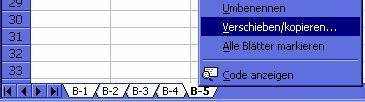
In der Auswahlliste wählen Sie die Tabelle A aus und aktivieren Sie die Option "Kopieren".
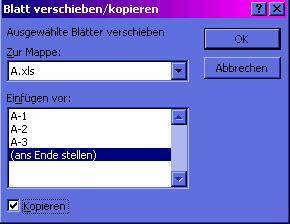
Wenden Sie dasselbe Verfahren an, um alle Blätter aus der Mappe C in Mappe A zu kopieren.
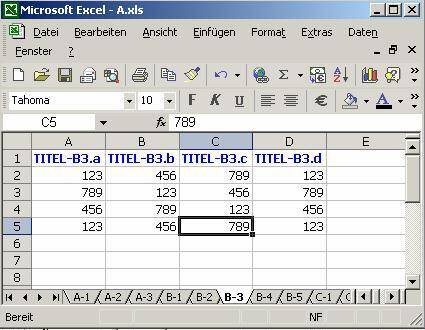
Wenn Sie die Tabellenblätter kopieren, werden diese jedoch nicht aktualisiert, wenn Sie etwas in der Mappe B oder C ändern. Dazu müssen die Mappen, bzw. die Zellen, verknüpft werden. Das heisst, in jeder Zelle, deren Wert eigentlich aus einer anderen Mappe geholt werden soll, muss eine Formel stehen, die sich auf die Quell-Tabelle bezieht. Das kopieren nutzt ihnen in diesem Falle nur insofern etwas, dass Sie nun wissen, welcher Wert wo stehen muss.
Beginnen Sie am Besten mit der Zelle A2. Setzen Sie ein "=" in diese Zelle (MappeA/TabelleB3/ZelleA2) und markieren Sie dann die entsprechende Zelle in der Quelltabelle (MappeB/TabelleB3/ZelleA2). Klicken Sie dann auf das grüne Häkchen neben der Formelzeile.

Da Sie die Tabellen kopiert haben, ist auch deren Aufbau genau gleich und sie können diese Formeln seitwärts und nach unten kopieren, wenn Sie den absoluten Bezug entfernen. Um den absoluten Bezug aufzuheben müssen Sie die beiden Dollarzeichen in $A$2 entfernen. Nun können Sie die Formeln in dieser Tabelle kopieren.
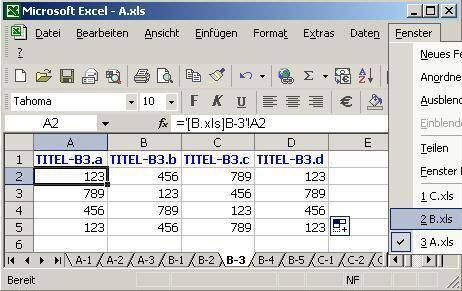
Kommentare
Es sind keine Kommentare vorhanden.






